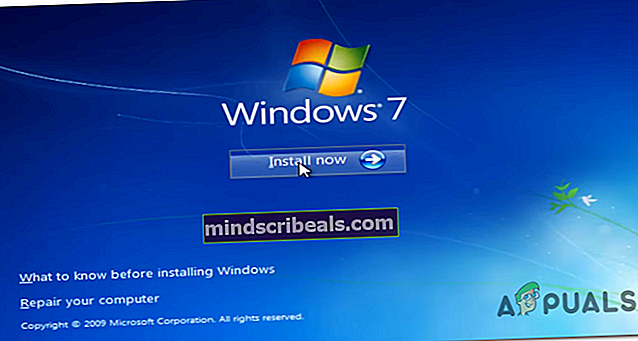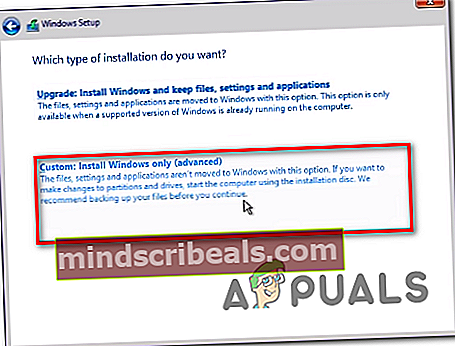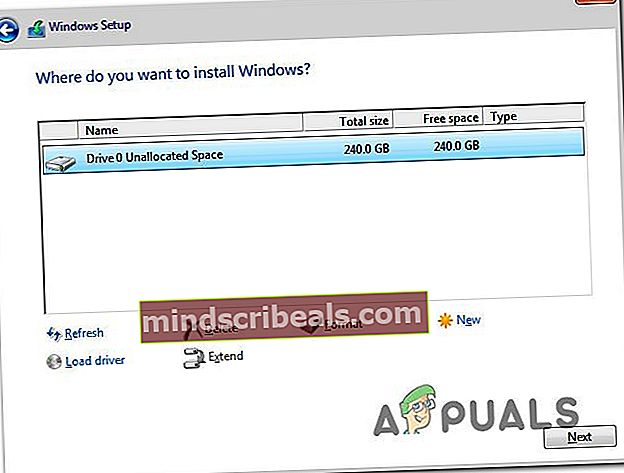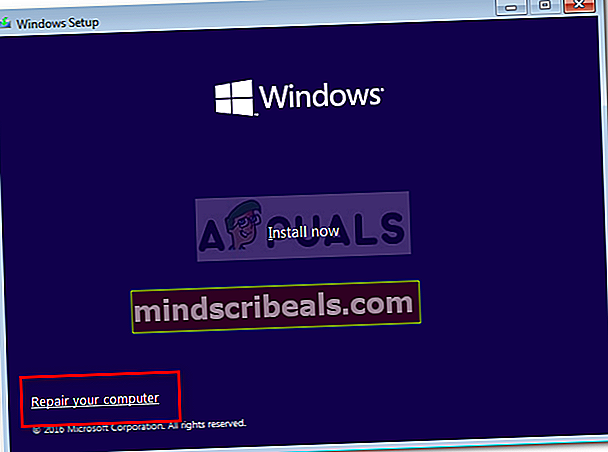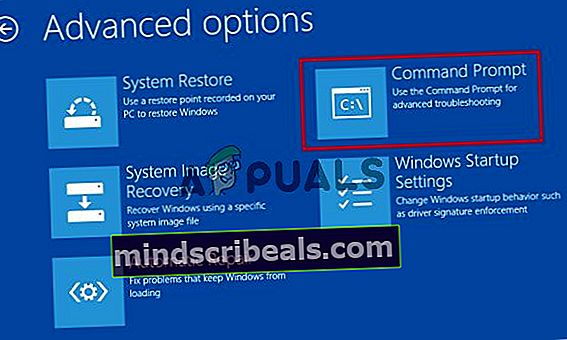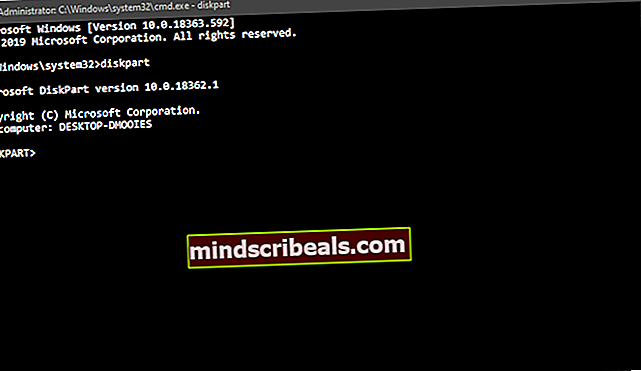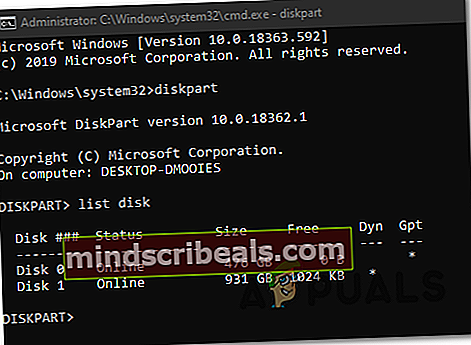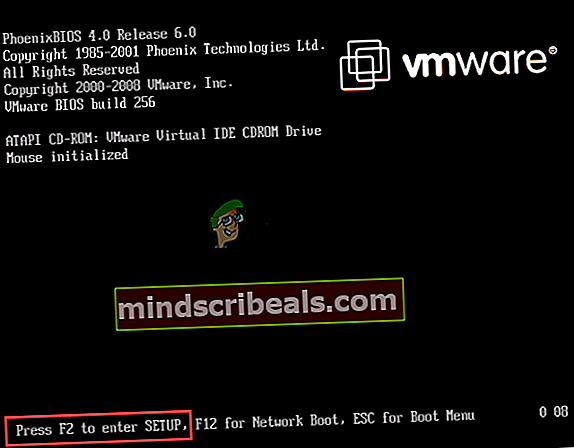Formatiranje izbrane particije ni uspelo (napaka 0x8004242d)
The Izbrane particije ni bilo mogoče formatirati (Napaka 0x8004242d), ko uporabnik poskuša formatirati, združiti ali namestiti OS na pogon z namestitvenim medijem za Windows 7, Windows 8.1 in Windows 10. Večina prizadetih uporabnikov, ki naletijo na to težavo, poskušajo čisto namestiti svoj OS, vendar ta napaka preprečuje jim od tega.

V večini primerov se bo težava pojavila zaradi neke vrste neskladnosti z glavnim zagonskim zapisom. Gre za manjkajočo datoteko ali za kakršno koli vrsto datoteke. Toda ne glede na izvor lahko to najverjetneje popravite tako, da izbrišete vse particije, namesto da bi jih poskušali preoblikovati.
Če to ne deluje, poskusite isto operacijo z DiskPart. Ta pripomoček bo odpravil morebitno nezdružljivost ali poškodbe, ki jih povzroča pomnilnik masovnega krmilnika ali gonilnik masovnega pomnilnika.
Obstaja tudi redek scenarij, v katerem se bo ta težava pojavila zaradi navzkrižja med nastavitvami BIOS-a in UEFI. Tega je mogoče rešiti tako, da med namestitvijo onemogočite podporo za zagon USB.
Kako popravitiIzbrane particije ni bilo mogoče formatirati « (Napaka 0x8004242d) težava?
- 1. rešitev: Brisanje vseh particij
- 2. rešitev: Čiščenje trdega diska s programom Diskpart.exe
- 3. rešitev: Onemogočanje podpore za zagon USB
1. rešitev: Brisanje vseh particij
V večini primerov se ta težava pojavi zaradi neke vrste korupcije znotraj Glavni zagonski zapis. Bodisi manjka dodatna particija, ki jo potrebuje Windows, ali pa jo je pokvaril korupcija.
Več prizadetih uporabnikov, s katerimi se srečujemo tudi s to težavo, je poročalo, da so končno lahko odpravili težavo z zagonom z namestitvenega medija in izbrisom vsake particije, namesto da bi jih najprej formatirali.
To ne bo povzročalo težav, če ste vseeno načrtovali povsem čisto namestitev, vendar bo zapolnilo olajšalo popolno izgubo podatkov v situacijah, ko ste upali, da ne boste izbrisali vseh particij.
Na srečo lahko uporabite varnostno kopijo slike sistema Windows, preden sledite spodnjim navodilom, če želite varno varnostno kopirati podatke. Če želite to narediti, sledite tem navodilom za ustvarjanje varnostne kopije sistemske slike.
Ko varnostno kopirate pomembne podatke, sledite spodnjim navodilom, da izbrišete vse razpoložljive particije, da popravite datoteko Izbrane particije ni bilo mogoče formatirati (Napaka 0x8004242d) težava:
- Vstavite združljiv namestitveni medij in znova zaženite računalnik. Po začetnem začetnem zaslonu vas bo računalnik vprašal, ali se želite zagnati z namestitvenega medija, da to storite, pritisni katerokoli tipko.

Opomba: Če za svojo različico sistema Windows nimate veljavnega namestitvenega medija, ga lahko ustvarite tako. Če želite namestiti z bliskavice USB, boste morda morali spremeniti vrstni red zagona, da bo vključeval zagon z USB-ja.
- Ko se uspešno zaženete z namestitvenega medija, kliknite Namesti zdaj in nadaljujte z začetnimi koraki namestitve, dokler ne pridete do stopnje particioniranja.
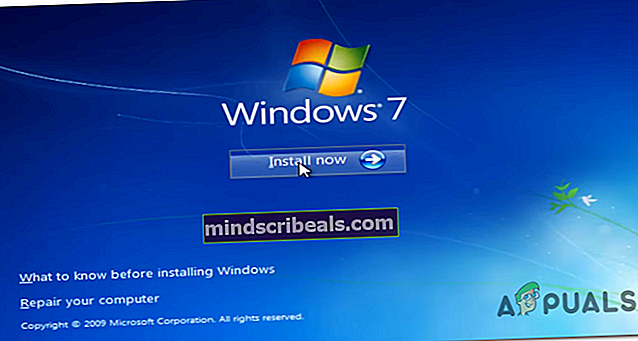
Opomba: Vnesti boste morali veljaven ključ in nato izbrati ustrezno različico, ki jo želite namestiti. In na koncu boste morali sprejeti licenčno pogodbo.
- Ko pridete do naslednjega poziva, kliknite Po meri: Namestite samo Windows (napredno).
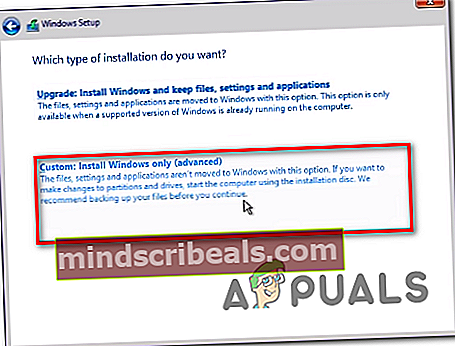
- Zdaj, ko pridete do razdelitvenega dela, začnite izbrati vsako particijo posebej in nato kliknite Izbriši. Ko boste pozvani, da potrdite operacijo, kliknite Da. To delajte sistematično, dokler vam ne ostane en pogon (0) Nedodeljen prostor.
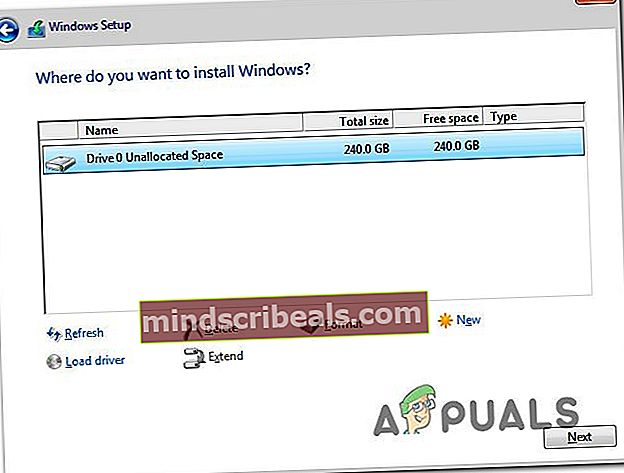
- Zdaj bi lahko ustvarili nove particije, kot želite, ne da bi naleteli na isto napako. Naredite to in preverite, ali lahko dokončate namestitev.
V primeru, da se še vedno srečujete z istim Izbrane particije ni bilo mogoče formatirati (Napaka 0x8004242d), se pomaknite do naslednjega možnega popravka spodaj.
2. rešitev: Čiščenje trdega diska s programom Diskpart.exe
Izkazalo se je, da lahko do te težave pride tudi zaradi nezdružljivega ali poškodovanega krmilnika za shranjevanje ali gonilnika za shranjevanje. Če je ta scenarij uporaben, je najboljša možnost, da težavo odpravite tako, da najprej Diskpart.exe očisti disk in nato znova poskusite zagnati namestitev programa Windows Setup.
Vendar ne pozabite, da boste za izvedbo spodnjih korakov potrebovali združljiv namestitveni medij. Več prizadetih uporabnikov je potrdilo, da jim je njegovo delovanje končno omogočilo formatiranje particij, ne da bi naleteli na Izbrane particije ni bilo mogoče formatirati (Napaka 0x8004242d).
Tu je kratek vodnik, kako to storiti:
- Vstavite namestitveni medij, ki je združljiv z različico sistema Windows, in znova zaženite računalnik.
- Takoj po izginotju začetnega zaslona bi vas morali vprašati, ali se želite zagnati z namestitvenega medija. To storite s pritiskom katere koli tipke.

- Ko pridete na začetni zaslon namestitvenega medija, kliknite Popravite moj računalnik v spodnjem levem delu zaslona.
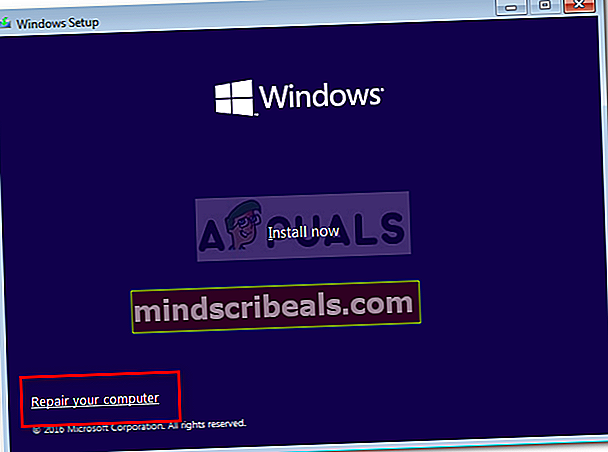
Opomba: Če naletite na težavo v operacijskem sistemu Windows 10, se lahko tudi v silo preusmerite v meni za obnovitev, tako da prisilite 3 zaporedne prekinitve računalnika (izklopite računalnik med zagonom).
- Ko uspete priti v naslednji meni, začnite s klikom na Odpravljanje težav s seznama razpoložljivih možnosti. Nato na seznamu podmožnosti kliknite Ukazni poziv Napredne možnosti.
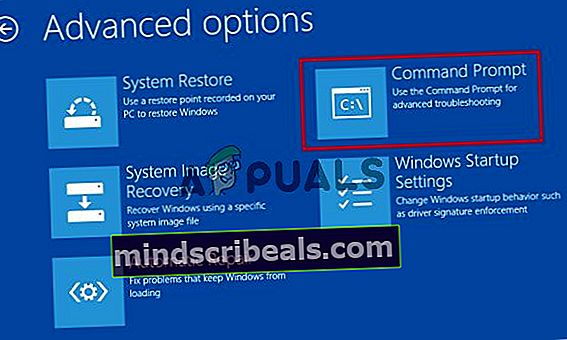
- Ko ste znotraj povišanega poziva CMD, začnite s tipkanjem “Diskpart” in pritiskanje Enter za uporabo orodja Diskpart.
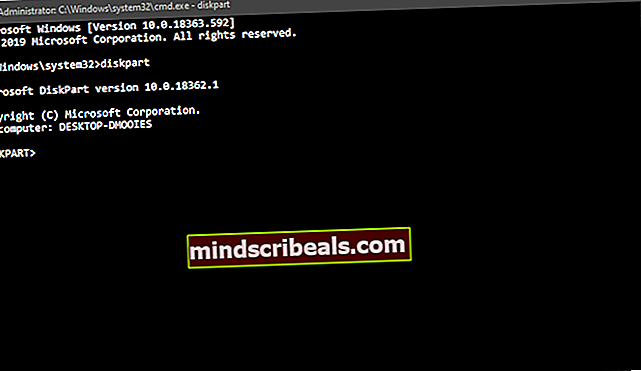
- Ko se odpre pripomoček Diskpart, vnesite naslednji ukaz in pritisnite Enter za seznam vseh razpoložljivih trdih diskov.
seznam diskov
- Zdaj bi morali videti disk z diski. Če jih imate več, z njihovo velikostjo določite, kateri izmed njih povzroča napako, ki jo poskušate odpraviti.
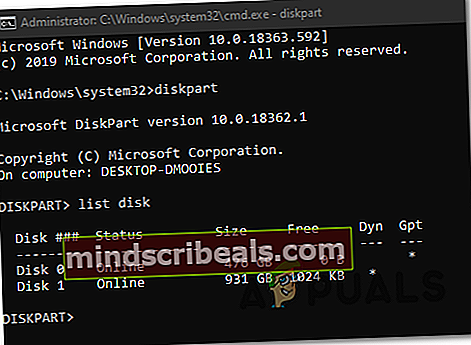
- Ko ugotovite, kateri pogon povzroča težavo, vnesite naslednji ukaz in pritisnite Enter da izberete ustrezen trdi disk:
sel disk * številka *
Opomba: Upoštevajte, da je * številka * samo ograda za številko, dodeljeno zadevnemu trdemu disku. Če želite izbrati pravi HDD, ga ustrezno zamenjajte s številčno vrednostjo.
- Nato vnesite naslednji ukaz in pritisnite Enter da preverite, ali je izbran pravi HDD:
det disk
- Če ste že potrdili, da je izbran pravi pogon, vnesite naslednji ukaz in pritisnite Enter, da začnete čiščenje diska z Diskpart:
očisti vse
Opomba: Upoštevajte, da bodo po zaključku tega postopka vsaka particija in vsak bit podatkov na tem trdem disku ali trdem disku trajno odstranjeni.
- Ko je postopek končan, vnesite naslednji ukaz in pritisnite Enter za običajni izhod iz orodja:
izhod
- Zaprite okno ukaznega poziva, znova zaženite računalnik in se vrnite na zaslon za izbiro diska. Tokrat ne bi smeli več imeti težav s čistim nameščanjem ali spajanjem particij.
V primeru, da se še vedno srečujete z istim Izbrane particije ni bilo mogoče formatirati (Napaka 0x8004242d) napaka tudi po sledenju zgornjim navodilom, se pomaknite navzdol do naslednjega morebitnega popravka spodaj.
3. rešitev: Onemogočanje podpore za zagon USB
Še en potencialni krivec, ki bi lahko na koncu sprožil to težavo, je nekakšen konflikt med zapuščinsko nastavitvijo (BIOS) in novim partnerjem (UEFI). Izkazalo se je, da lahko novejši stroj, ki vključuje oba, na koncu olajša prikaz Izbrane particije ni bilo mogoče formatirati (Napaka 0x8004242d) napaka v primeru podpore za zagon UEFI je omogočena.
V tem primeru boste težavo odpravili tako, da znova zaženete računalnik in onemogočite podporo za zagon UEFI tako, da vstopite v meni za nastavitve BIOS-a. Veliko prizadetih uporabnikov je potrdilo, da je bila ta operacija v njihovem primeru uspešna.
Tukaj morate storiti naslednje:
- Vklopite računalnik in začnite pritiskati tipko Setup takoj, ko se prikaže začetni zagon. Pritiskajte tipko, dokler se ne znajdete v meniju BIOS-a.
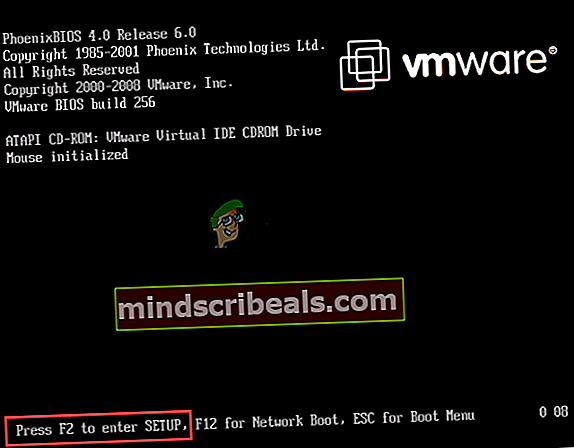
Opomba: V večini konfiguracij je tipka za namestitev ena od Tipke F (F2, F4, F6, F8 in F10) ali tipka Del. Če ni prikazan na zaslonu, poiščite v spletu natančne korake za dostop do nastavitev BIOS-a.
- Ko vstopite v meni za nastavitve BIOS-a, odprite zavihek BOOT in to zagotovite Podpora za zagon UEFI je Onemogočeno.
- Po uveljavitvi te spremembe shranite spremembe in preverite, ali je bila težava odpravljena s ponovitvijo dejanja, ki je prej povzročalo Izbrane particije ni bilo mogoče formatirati (Napaka 0x8004242d) težava.
- Če vam uspe dokončati namestitev sistema Windows, lahko nato znova oblikujete zgornje korake in znova omogočite podporo za zagon UEFI.